win7查看电脑工作组计算机解决方法
更新时间:2024-02-06 05:56:31作者:bianji
win7电脑工作组计算机怎么查看?工作组是局域网中的一个概念。它是最常见最简单最普通的资源管理模式,就是将不同的电脑按功能分别列入不同的组中,以方便管理。那么win7如何查看电脑工作组计算机呢?今天小编就给大家介绍win7电脑工作组计算机查看方法。
win7如何查看电脑工作组计算机?具体刚刚如下:
1、点击桌面的计算机图标打开。

2、在打开的计算机窗口中,左侧找到网络打开。
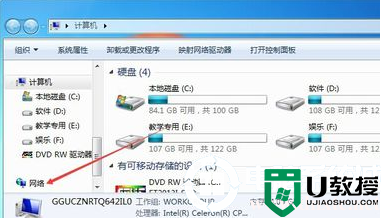
3、网络中我们就可以看到局域网工作组中的计算机了。
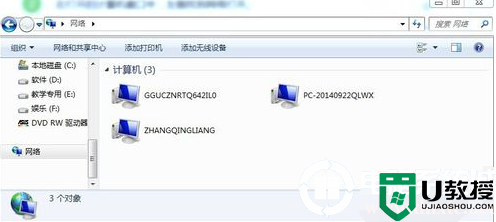
4、打开一个网络上共享文件的计算机就可以看到共享的文件。
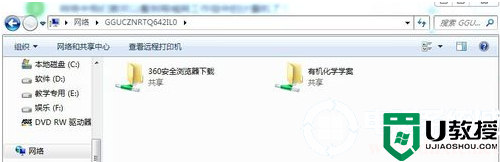
以上就是小编带来的win7如何查看电脑工作组计算机的全部内容,希望可以提供帮助,想了解更多内容可以对电脑系统城进行关注!
win7查看电脑工作组计算机解决方法相关教程
- 无法查看工作组计算机解决方法
- 工作组看不到其他计算机怎么回事 看不到工作组的其他计算机如何解决
- win7电脑查看对方计算机的名称的方法
- XP电脑配置怎么看?计算机查看系统配置的方法
- xp工作组计算机不显示怎么办
- 计算机丢失d3dx9_43.dll如何解决?计算机中丢失d3dx9_43.dll解决方法
- win8系统如何查看计算机物理地址|win8查询物理地址的方法
- 计算机丢失d3dx9_43.dll如何解决?计算机中丢失d3dx9_43.dll解决方法
- 怎么查看计算机日志 如何查看系统日志
- win7怎么加入xp工作组|win7加入xp工作组的方法
- 5.6.3737 官方版
- 5.6.3737 官方版
- Win7安装声卡驱动还是没有声音怎么办 Win7声卡驱动怎么卸载重装
- Win7如何取消非活动时以透明状态显示语言栏 Win7取消透明状态方法
- Windows11怎么下载安装PowerToys Windows11安装PowerToys方法教程
- 如何用腾讯电脑管家进行指定位置杀毒图解

